
Questo software riparerà gli errori comuni del computer, ti proteggerà dalla perdita di file, malware, guasti hardware e ottimizzerà il tuo PC per le massime prestazioni. Risolvi i problemi del PC e rimuovi i virus ora in 3 semplici passaggi:
- Scarica lo strumento di riparazione PC Restoro che viene fornito con tecnologie brevettate (brevetto disponibile Qui).
- Clic Inizia scansione per trovare problemi di Windows che potrebbero causare problemi al PC.
- Clic Ripara tutto per risolvere i problemi che interessano la sicurezza e le prestazioni del tuo computer
- Restoro è stato scaricato da 0 lettori questo mese.
5 soluzioni per risolvere i problemi di streaming dell'app Xbox
- Cambia la qualità dello streaming
- Migliora l'esperienza di streaming del gioco
- Disattiva il tuo antivirus/firewall
- Modifica le impostazioni di rendering del software
- Aggiorna il tuo sistema operativo e l'app Xbox
Lo streaming di giochi è una delle funzionalità più interessanti di Windows 10 (beh, almeno per i giocatori). Ma, una volta installato Windows 10 e provato a trasmettere i loro giochi tramite l'app Xbox per Windows 10, molti utenti hanno segnalato
ritardi nello streaming.Quindi, in questo articolo, risolveremo questo problema con i ritardi, così puoi avere uno streaming di buona qualità.
Quali sono i modi migliori per correggere il ritardo di streaming nell'app Xbox?
Prima di provare con qualsiasi soluzione, dovresti prima testare lo streaming di Xbox One. Ti darà una visione migliore della situazione, in quanto ti aiuterà a decidere qual è la migliore qualità di streaming per te. Per eseguire il test di streaming, procedi come segue:
- Apri la tua app Xbox
- Dal menu dell'hamburger a sinistra, vai a Collegare
- Seleziona la tua console
- E vai a Streaming di prova
Al termine del test, verranno forniti tutti i dettagli necessari e sarà possibile eseguire alcune delle seguenti soluzioni, in base ai risultati del test.
Soluzione 1 – Modificare la qualità dello streaming
Quindi, la soluzione più logica e più comune se hai problemi di ritardo con lo streaming è ridurre la qualità dello streaming. Per farlo, segui questi passaggi
- Apri la tua app Xbox
- Vai a impostazioni dal menu dell'hamburger a sinistra
- e sotto Livello di codifica video, cambia la qualità dello streaming in base ai risultati del test dello streaming
Ora avvia di nuovo lo streaming da Xbox One e verifica se ci sono ritardi.
- RELAZIONATO: Correzione: l'app Xbox non si apre in Windows 10
Soluzione 2 – Migliora l'esperienza di streaming del gioco
Ridurre la qualità del flusso probabilmente porterà a termine il lavoro, ma se continui a riscontrare problemi di ritardo nel tuo stream, ci sono altri elementi che potresti regolare un po' per far funzionare il tuo stream normalmente.
Ci sono molte cose che puoi fare per migliorare il tuo streaming, come passare alla connessione cablata, aggiornamento dei driver wireless, avvicinando la Xbox al PC, cambiando la frequenza, ecc. Puoi trovare spiegazioni dettagliate per queste soluzioni su Pagina di supporto di Xbox.
Soluzione 3 – Disattiva il tuo antivirus/firewall
In rari casi, il tuo soluzioni di sicurezza potrebbe rallentare lo streaming. Per verificare se questo è il caso, puoi disabilitare temporaneamente l'antivirus e il firewall e testare la qualità dello streaming del gioco.
Soluzione 4 – Modificare le impostazioni di rendering del software
Puoi anche abilitare l'opzione "Utilizza rendering software anziché rendering GPU" per ridurre lo sforzo sulla scheda grafica.
- Avvia Internet Explorer > fai clic sull'ingranaggio
- Seleziona Opzioni Internet > Avanzate
- Seleziona Grafica accelerata
- Seleziona l'opzione "Usa rendering software anziché rendering GPU"
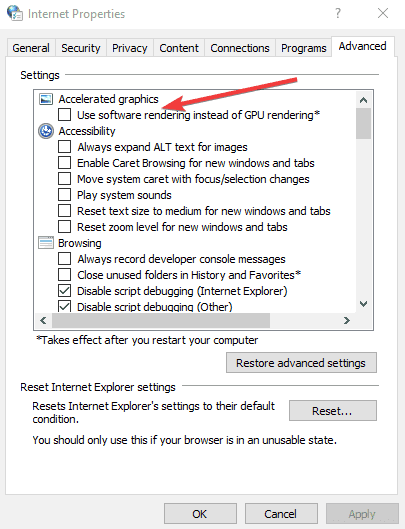
- Fare clic su Applica > Ok
- Riavvia il computer e riprova a riprodurre in streaming i tuoi giochi.
Soluzione 5 – Aggiorna il tuo sistema operativo e l'app Xbox
Se non hai installato gli ultimi aggiornamenti di Windows 10 o l'ultima versione dell'app Xbox, fallo il prima possibile. È possibile che alcuni degli aggiornamenti più recenti apportino correzioni di bug e miglioramenti specifici per lo streaming di giochi.
Ecco fatto, spero che questo articolo ti abbia aiutato a risolvere il problema con lo streaming nella tua app Xbox su Windows 10.
Se hai commenti, suggerimenti o forse altre soluzioni per problemi di ritardo, non esitare a scriverci nella sezione commenti qui sotto. Ci piacerebbe sentire la tua opinione.
Se hai altri problemi relativi a Windows 10, puoi cercare la soluzione nel nostro Correzione di Windows 10 sezione.
POST CORRELATI DA VERIFICARE:
- RISOLTO: non riesco a riprodurre in streaming i giochi Xbox su Windows 10
- Come risolvere i problemi di streaming video in Windows 10
- Correzione: lo streaming multimediale non funziona su Windows 10
 Hai ancora problemi?Risolvili con questo strumento:
Hai ancora problemi?Risolvili con questo strumento:
- Scarica questo strumento di riparazione del PC valutato Ottimo su TrustPilot.com (il download inizia da questa pagina).
- Clic Inizia scansione per trovare problemi di Windows che potrebbero causare problemi al PC.
- Clic Ripara tutto per risolvere i problemi con le tecnologie brevettate (Sconto esclusivo per i nostri lettori).
Restoro è stato scaricato da 0 lettori questo mese.
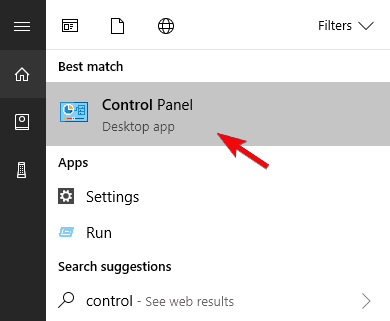
![Lo scorrimento di Magic Mouse 2 non funziona in Windows 10 [EXPERT FIX]](/f/d7345f5a8d5fb5c23c5c203d9950e7e2.png?width=300&height=460)
